- Plateformes
- Plateformes de Trading
- Guide utilisateur
- NetTradeX Windows Guide utilisateur
- Ajout d'un compte
Ajout d'un compte sur le terminal
Pour ajouter le Compte Réel ou Demo ouvert au terminal NetTradeX, vous devez ouvrir le terminal, aller dans "Fichier" dans le menu principal et choisir "Ajouter un login actuel".
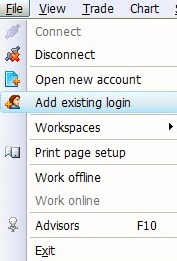
"La fenêtre contextuelle "Ajout d'un login actuel- étape 1" s'affiche.
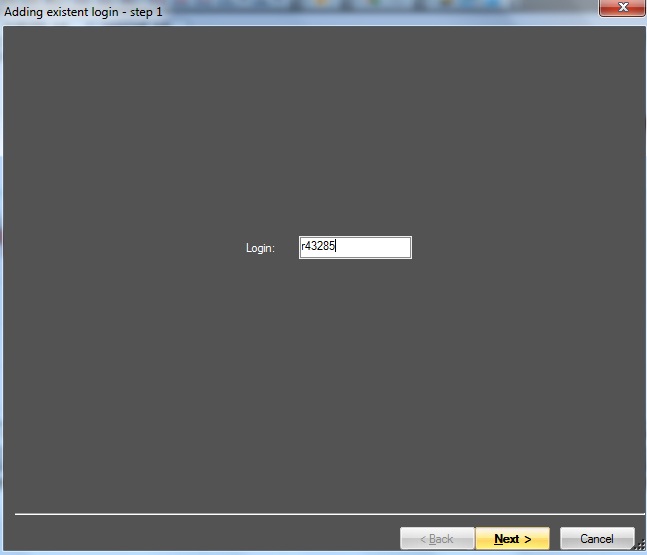
Vous devez indiquer votre numéro de compte. Dans le cas où vous ajoutez un Compte Réel, vous devez écrire rxxxxx et dans le cas de Demo - demoxxxxxx.
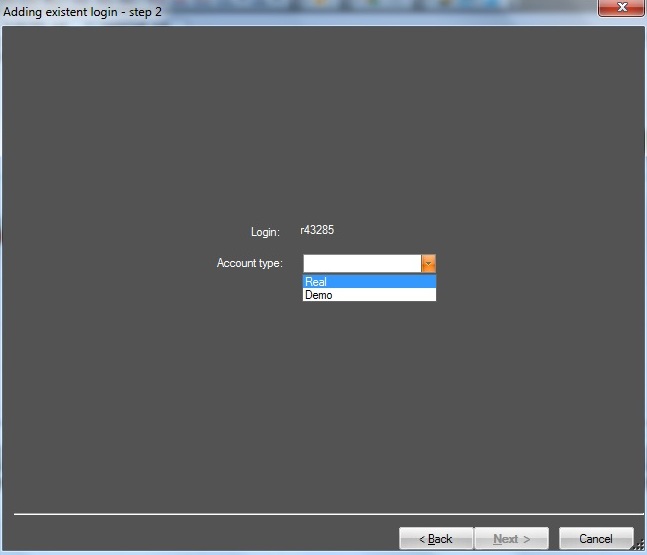
Après avoir appuyé sur le bouton "Suivant", vous devez indiquer votre type de Compte Demo ou Réel.
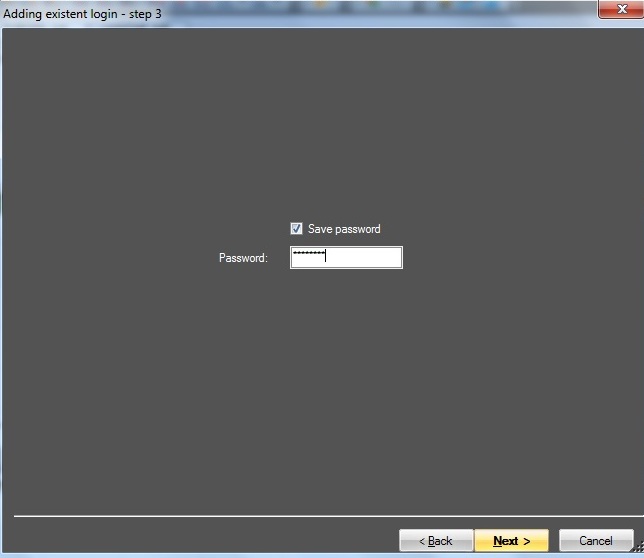
Dans l'étape suivante, vous devez écrire le mot de passe de votre compte et cocher la case "Garder le mot de passe", de sorte que vous êtes automatiquement connecté à ce compte chaque fois que vous ouvrez le terminal.
La quatrième et la dernière étape est de choisir votre “Espace de travail” nom et modèle.
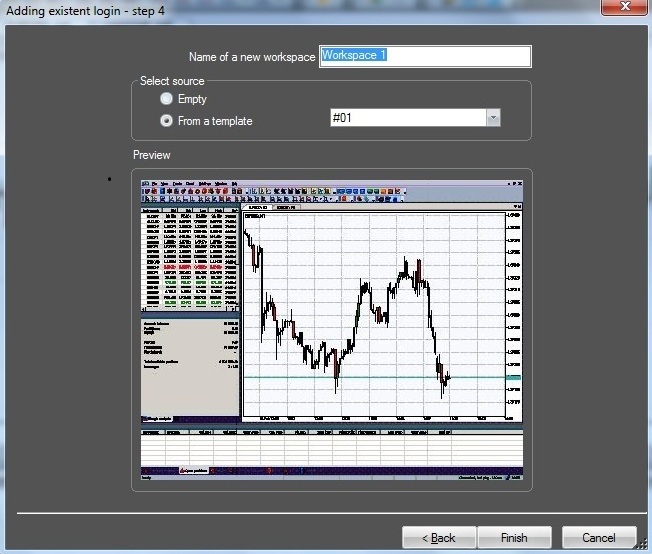
Après avoir cliqué sur le bouton "Terminer", vous pouvez voir votre compte dans la fenêtre "Guidage" dans la liste déroulante des Logins.
Pour connecter au compte, sélectionnez-le dans la liste des "Logins" dans la fenêtre "Guidage". Il vous suffit de double-cliquer dessus et de vous connecter à ce compte en appuyant sur "OK". De plus, vous pouvez vous connecter à votre compte si vous appelez le menu contextuel en cliquant avec le bouton droit sur le numéro de compte et en sélectionnant l'option "Jonction".
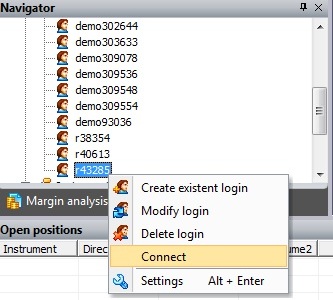
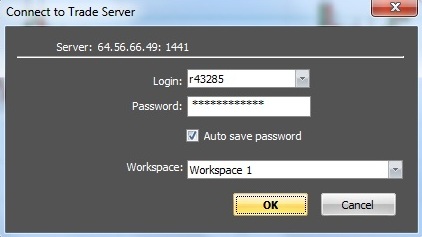
Important: Le compte est ajouté une fois sur chaque PC à partir duquel vous souhaitez vous connecter à votre compte.

